| CATEGORII DOCUMENTE |
| Bulgara | Ceha slovaca | Croata | Engleza | Estona | Finlandeza | Franceza |
| Germana | Italiana | Letona | Lituaniana | Maghiara | Olandeza | Poloneza |
| Sarba | Slovena | Spaniola | Suedeza | Turca | Ucraineana |
DOCUMENTE SIMILARE |
|
Le classeur
Un classeur est le fichier dans lequel vous travaillez et stockez vos données. Chaque classeur peut contenir jusqu'à 255 feuilles de calcul qui peuvent être enregistrées sous un seul et même nom, en général, un classeur contient 3 feuilles de calcul. Le nombre de feuilles contenu dans un classeur se modifie dans le menu : Outils- Options-Général .
Les noms des feuilles figurent sur des onglets situés en bas de la fenêtre du classeur. Pour passer d'une feuille à l'autre, cliquez sur les onglets de feuilles. Le nom de la feuille active s'affiche en gras.
Chaque
feuille de calcul peut avoir un nom autre que Feuil1 : double cliquer sur
l'onglet avec le bouton gauche de la souris et tapez le
nouveau nom de la feuille 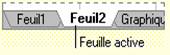
Pour ajouter ou supprimer une feuille cliquer avec le bouton droit de la souris.
Une feuille de travail EXCEL est composée de 256 colonnes (repérées de A à Z et de AA à IV) et de lignes (numérotées de 1 à 65536). L'intersection d'une ligne et d'une colonne est une cellule qui peut contenir des valeurs, du texte ou des formules.
Pour être utilisée, une cellule doit être active. Une cellule active est repérée par son contour plus épais.
- Déplacement dans la feuille
Vous êtes en A1, pour vous déplacer dans la feuille de calcul:
Touche TABULATION ou flèche à droite : passage en B1
Majuscule + TABULATION ou flèche à gauche : retour en A1
Flèche en bas: passage en B1
Flèche en haut : retour en A1
Ctrl + Origine : retour en A1 quelque soit la position de la cellule active
Touche Fin + flèche bas : passage à la cellule 65536
Touche Fin + flèche haut : retour à la cellule A1
Toutefois, vous pouvez facilement vous déplacer en cliquant avec la souris sur la cellule choisie.
Pour passer d'une feuille à l'autre, cliquez simplement sur la feuille.
Cliquez avec la touche droite de la souris sur une des feuilles en bas de l'écran. Un menu contextuel spécifique est affiché
![]()
Cette commande ne pose pas de problème particulier, elle supprime la feuille en cours: son contenu est définitivement supprimé.
Pour la gestion de votre classeur, un nom distinct pour chaque feuille est préférable. Cette fonction permet de donner un nouveau nom pour la feuille sélectionnée. Le nom doit être unique pour le classeur.
Une autre possibilité est de double cliquer sur le nom de la feuille.
Même si la commande du menu contextuel peut être utilisée, il est plus facile de sélectionner la feuille et de la déplacer de à gauche ou à droite en maintenant la souris enfoncée. Un petit triangle permet de déterminer l'emplacement futur de la feuille.
 L'autre
possibilité (copier) est nettement plus intéressante puisque non
seulement elle copie la feuille sélectionnée (cochez la petite croix), mais
elle garde les données, formules et formats de
L'autre
possibilité (copier) est nettement plus intéressante puisque non
seulement elle copie la feuille sélectionnée (cochez la petite croix), mais
elle garde les données, formules et formats de
Cette fonction Excel permet également de transférer ou copier une feuille Excel d'un classeur à l'autre.
|
Déplacement entre les feuillesSi vous n'avez que quelques feuilles, vous pouvez directement cliquer sur la feuille en bas. Par contre, avec plus de feuilles Excel, vous devez d'abord vous déplacer pour visualiser la feuille souhaitée, ensuite cliquer sur la feuille. |
|
|
Couleur d'onglet.Elle permet de sélectionner une couleur de fond pour l'onglet de chaque feuille. La nom de la feuille utilisée est soulignée dans le couleur choisie, les onglets des feuilles non sélectionnées sont remplis par la couleur choisie. |
|
||
- Sélection dans une feuille de calcul :
Sélection d'un groupe de cellules contiguës :cliquez sur la cellule coin haut gauche de la zone puis en maintenant la touche Majuscule enfoncée cliquez sur la cellule coin bas droite de la zone ou sélectionnez la 1ere cellule et sans relacher le bouton gauche de la souris , déplacer jusqu'à l'endroit voulu.
Sélection d'une ligne ou d'une colonne dans son intégralité : cliquer sur le numéro de ligne ou la lettre de colonne
Sélection de la feuille entière : cliquer sur le bouton de sélection entière qui se trouve à gauche de la colonne A
Sélection de cellules, de groupe de cellules non joints : maintenez la touche contrôle (Ctrl) et sélectionnez les cellules à l'aide de la souris.
Pour annuler la sélection : cliquer sur n'importe quelle cellule de la feuille.
|
Politica de confidentialitate | Termeni si conditii de utilizare |

Vizualizari: 738
Importanta: ![]()
Termeni si conditii de utilizare | Contact
© SCRIGROUP 2025 . All rights reserved